透過校正 Apple Watch 提高「體能訓練」及「健身記錄」的準確度
透過校正 Apple Watch,你可以提高距離、配速和卡路里測量的準確度,還可幫助手錶了解你的體能狀況和步幅,從而在 GPS 功能受限或無法使用時提高準確度。
檢查你的設定
為確保你的 Apple Watch 能取得所需資訊,請檢查以下 iPhone 設定:
在 iPhone 開啟「設定」app。
點一下「私隱與保安」>「定位服務」。
確定已開啟「定位服務」。
向下捲動,然後點一下「系統服務」。
確定已開啟「動作校正與距離」。
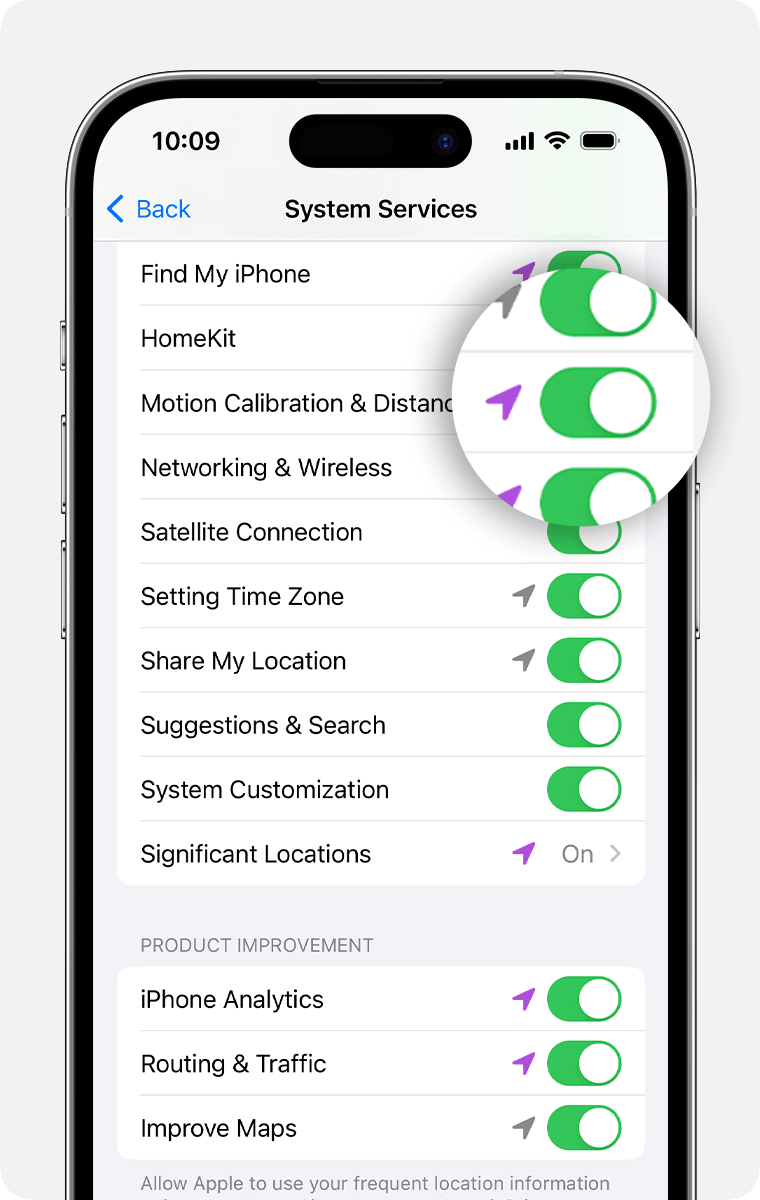
繼續執行以下步驟。
校正你的 Apple Watch
戴上 Apple Watch 後前往平坦開放的戶外區域,該區需有良好的 GPS 訊號且上空沒有遮擋。
如果你使用 Apple Watch Series 2 或更新的型號,就只需準備 Apple Watch。*如果你使用 Apple Watch Series 1 或較舊的型號,則須攜帶 iPhone 以使用 GPS 功能。請手持 iPhone,或以運動臂帶或腕帶戴在身上。
開啟「體能訓練」app,然後點一下「戶外步行」或「戶外跑步」。如要在開始前設定目標,請點一下
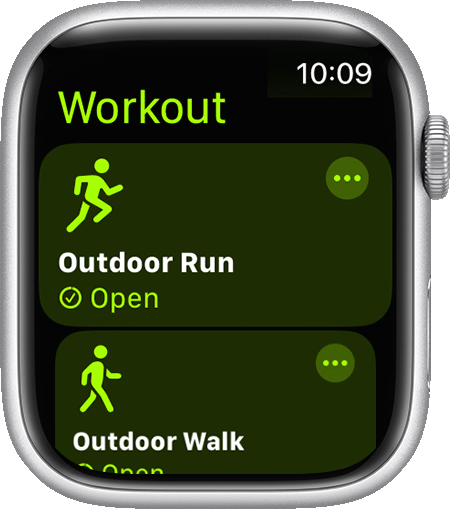
以平常的速度步行或跑步約 20 分鐘。
如沒有時間一次完成體能訓練,你可以分幾次完成 20 分鐘的戶外體能訓練。如果你以不同速度作體能訓練,便應該同時以每種步行或跑步速度進行 20 分鐘校正。
每當你按上述步驟在戶外步行或跑步,Apple Watch 就會學習你在不同速度下的步幅,並據此持續校正加速度計。校正更有助提高「體能訓練」app 計算卡路里的準確度,以及「健身記錄」app 計算卡路里、距離、「活動」及「運動」的準確度。
提升「體能訓練」與「健身記錄」的準確度
你的個人資料 (例如身高、體重、性別和年齡) 是 Apple Watch 計算你燃燒多少卡路里等數據時會使用的其中一項資料。了解如何更新個人資料。
重設校正資料
以下說明重設校正資料的方法:
在 iPhone,開啟 Watch app。
點一下「我的手錶」分頁,然後點一下「私隱」>「重設健身校正資料」。
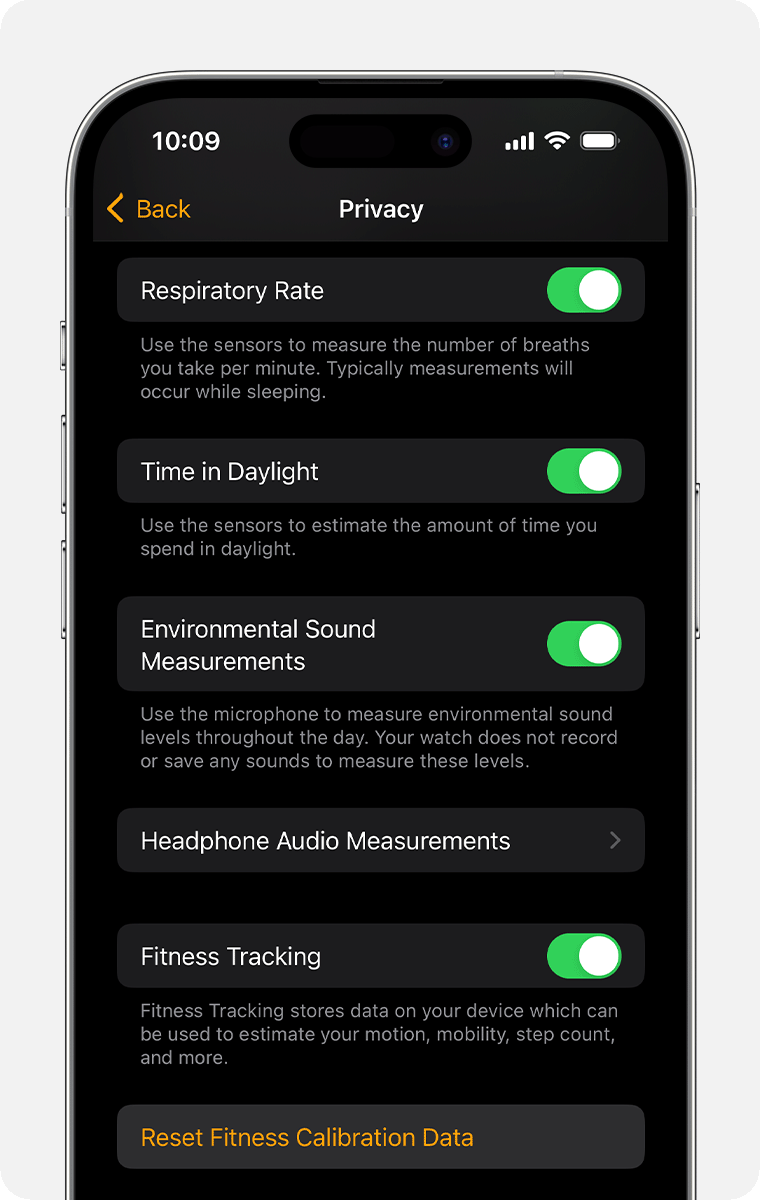
* Apple Watch Ultra 和之後型號、Series 8 和之後型號及 SE (第 2 代) 會使用內建的 Apple Watch GPS,即使你的 iPhone 就在附近也一樣。為了保存電池使用時間,舊版 Apple Watch 型號會視乎情況在你的 iPhone 上使用 GPS。
